- Microsoft oznámil, že áno sprístupnenie vlastných pozadí.
- Hovoríme samozrejme o verzii aplikácie Teams pre Android.
- Očakáva sa, že proces zavádzania funkcie sa dokončí do konca mesiaca.
- Môžete rozmazať pozadie alebo pridať preddefinovaný alebo nahraný obrázok.

Spoločnosť Microsoft práve oznámila, že konečne zjednotila aplikáciu Teams pre Android s aplikáciou pre iOS sprístupnením vlastných pozadí.
Táto úžasná funkcia sa začne zavádzať v polovici novembra a očakáva sa, že bude úplne dokončená koncom tohto mesiaca.
Takže nebudeme musieť čakať tak dlho, aby sme mohli žonglovať s pozadím počas stretnutia alebo sa naň jednoducho pripravovať.
Ako môžem zmeniť pozadie v aplikácii Teams?
Ak však chcete zmeniť pozadie, vaše zariadenie Android musí spĺňať niekoľko požiadaviek. Nezľaknite sa, nebudete musieť kupovať najnovší smartfón, ale budete musieť skontrolovať niektoré veci.
Napríklad vaše zariadenie musí mať mobilnú aplikáciu Teams pre Android, verziu 1416/1.0.0.2021143402 alebo novšiu. Okrem toho OS na uvedenom zariadení musí byť Android verzie 10 alebo novšej.
Ďalším aspektom, ktorý treba vziať do úvahy, je GPU modulu gadget. Aby ste túto funkciu mohli používať, GPU musí byť Qualcomm Adreno 610, Arm Mali-G71, Arm Mali-T720 a všetky najnovšie verzie týchto modelov.
Počas prípravy na dôležitú prezentáciu a dokonca aj počas stretnutia môžete prechádzať medzi pozadiami.
Môžete napríklad vybrať možnosť Rozostrenie, aby ste zamaskovali pozadie. Budete pôsobiť milo a jasne, zatiaľ čo všetko za vami bude rafinovane skryté.
Ak sa tak rozhodnete, môžete pozadie nahradiť aj jedným z poskytnutých obrázkov alebo iným podľa vlastného výberu, pokiaľ ide o súbor .JPG, .PNG alebo .BMP.
Ako zmením pozadie pred začiatkom stretnutia?
- Počas prípravy stlačte tlačidlo nastavenie tlačidlo.
- Vyberte Efekty pozadia.
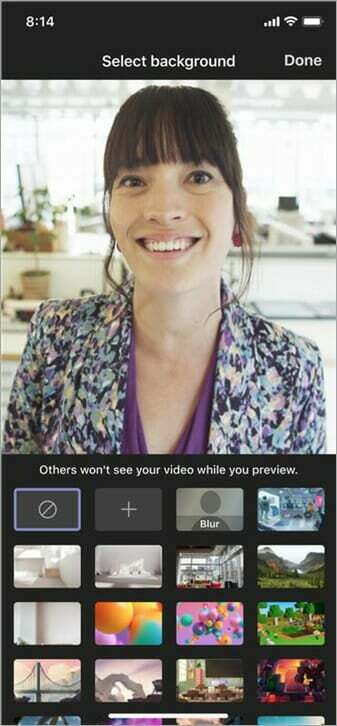
- Vyberte požadované pozadie a stlačte tlačidlo hotový tlačidlo.
- Ak chcete nahrať obrázok a použiť ho ako pozadie, kliknite na + tlačidlo.
- Ak chcete efekt pozadia vypnúť, stlačte tlačidlo Odmietnuté tlačidlo.
Môžem zmeniť svoje pozadie počas stretnutia alebo hovoru?
Odpoveď je áno a my vám ukážeme, ako presne to môžete urobiť sami.
- Prejdite na ovládacie prvky schôdze alebo hovoru a vyberte Viac možností.
- Stlačte tlačidlo Zobraziť efekty na pozadí tlačidlo.
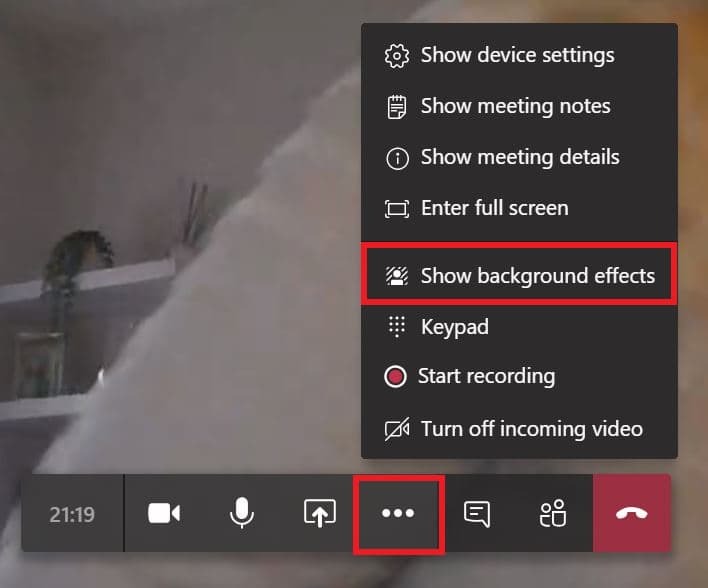
- Vyberte požadované pozadie a stlačte tlačidlo hotový tlačidlo.
- Ak chcete nahrať obrázok a použiť ho ako pozadie, kliknite na + tlačidlo.
- Ak chcete efekt pozadia vypnúť, stlačte tlačidlo Odmietnuté tlačidlo.
To je všetko! To je takmer všetko, čo potrebujete vedieť o zmene pozadia vo verzii Teams pre Android, keď sa práve pripravujete alebo počas stretnutia.
Pamätajte však, že táto funkcia nemusí byť dostupná, ak váš správca Microsoft Teams zakáže vlastné pozadia vo vlastných pravidlách na pozadí, ktoré sú už nastavené pre všetkých ostatných klientov Teams.


